win10更新失敗無限重啟的解決辦法
win10更新失敗無限重啟的解決辦法,作為目前的主流系統(tǒng),擁有非常多的用戶,自然也有很多人針對此系統(tǒng)查找bug,確保我們能正常使用,所以我們經(jīng)常需要安裝新的更新內(nèi)容,一般情況下重啟后就可以正常使用了,但是偶爾出現(xiàn)無限循環(huán)就很讓人頭疼了,無法正常使用電腦,浪費了許多時間,那么win10更新失敗無限重啟怎么辦呢?快來和小編一起來看解決辦法吧。
win10更新失敗無限重啟方法一
1、首先我們打開系統(tǒng)更新界面,提示需要重新啟動,但是重新啟動后,還是無法安裝。
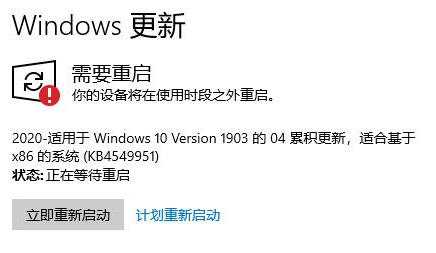
2、這時我們右鍵點擊Windows10左下角的開始菜單,在彈出菜單中選擇“運行”菜單項。
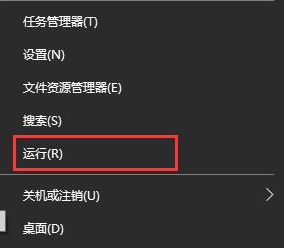
3、打開的Windows10運行窗口中,輸入命令“services.msc”,然后點擊確定按鈕運行該程序。
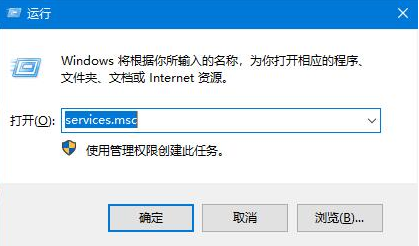
4、接著會打開Windows10服務(wù)列表,在列表中找到Windows Update服務(wù)項,然后右鍵點擊該服務(wù)項,在彈出菜單中選擇“停止”菜單項。
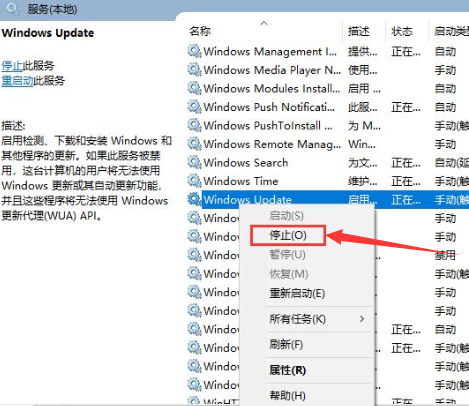
5、之后打開Windows資源管理器,然后定位到C:WindowsSoftwareDistribution文件夾。
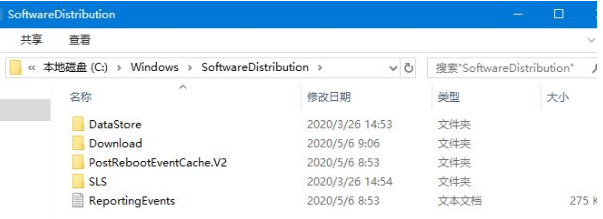
6、選中該文件夾中的“Datastore”與“Download”文件夾,然后右鍵點擊這兩個文件夾,在彈出菜單中選擇“刪除”菜單項,把這兩個文件夾刪除。
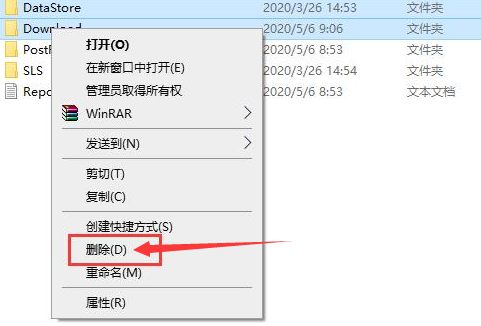
7、再次打開 Windows服務(wù)窗口,右鍵點擊Windows Update服務(wù)項,在彈出菜單中選擇“啟動”菜單項。
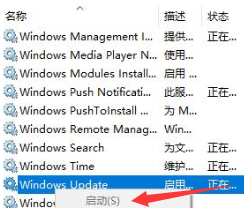
8、然后我們打開Windows設(shè)置窗口,在窗口中點擊“更新和安全”。

9、再次更新就會發(fā)現(xiàn)現(xiàn)在可以正常的下載與安裝新補丁了。
win10更新失敗無限重啟方法二
1、我們強制按關(guān)機鍵,然后再次開機按F8選擇安全模式,進入安全模式的桌面,調(diào)出運行窗口,輸入命令“services.msc”回車確定。
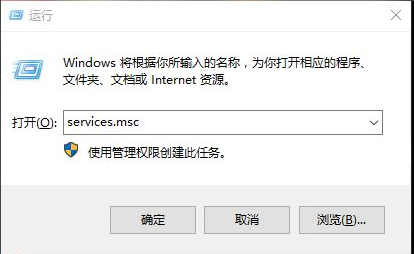
2、調(diào)出系統(tǒng)的服務(wù)窗口,在服務(wù)窗口里面找到windows modules installer,然后我們雙擊打開windows modules installer,禁用此服務(wù)。
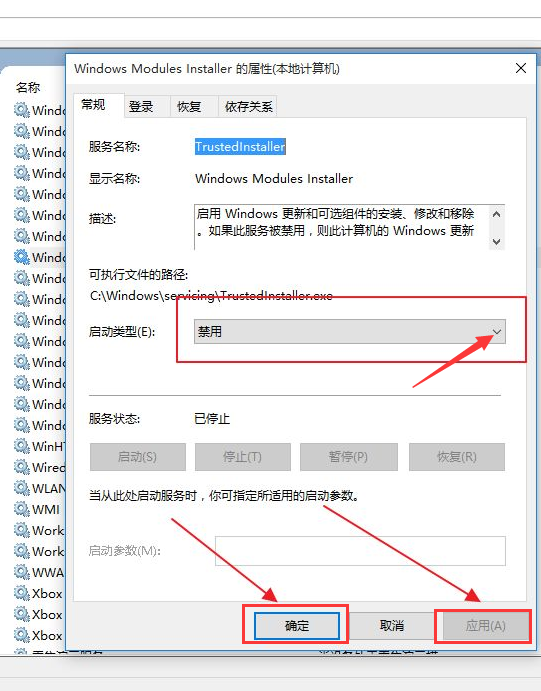
3、然后我們在“恢復(fù)”選項卡里面將每次失敗之后的操作修改為“無操作”,“在此時間之后重置失敗計數(shù)”修改為一個比較大的時間,一般修改為999天,點擊“應(yīng)用”“確定”即可。
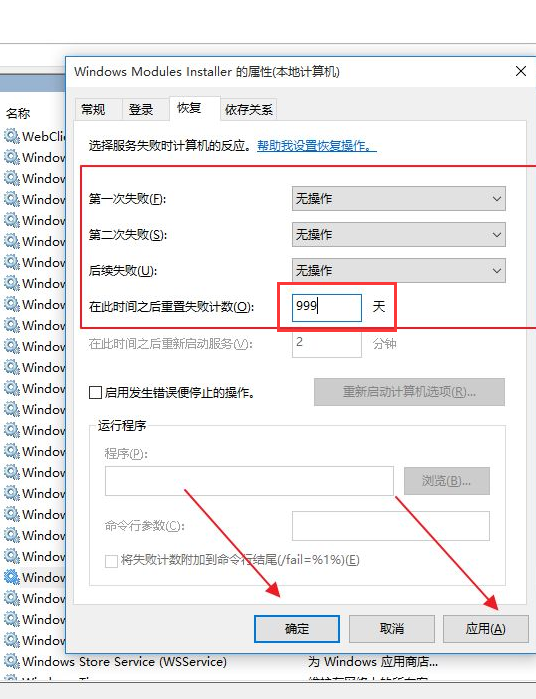
4、然后我們接著返回找到windows update,禁用此服務(wù)。
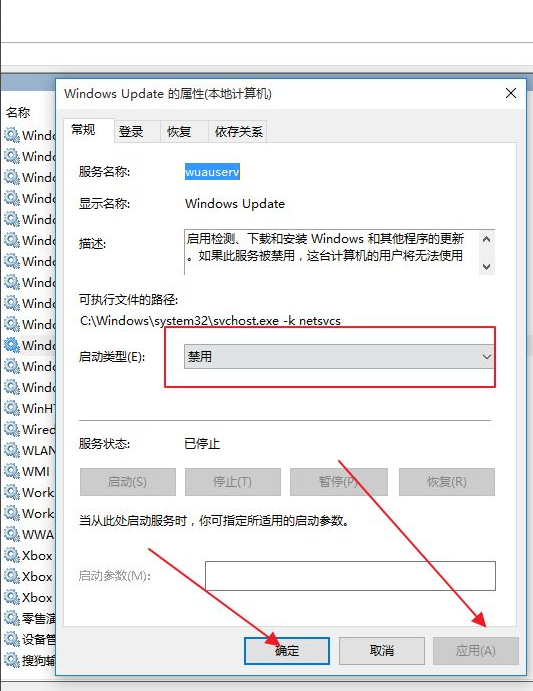
5、與windows modules installer服務(wù)一樣,點擊windows update的“恢復(fù)”選項卡,將所有失敗之后的操作設(shè)置為“無操作”。點擊“應(yīng)用”并“確定”即可。
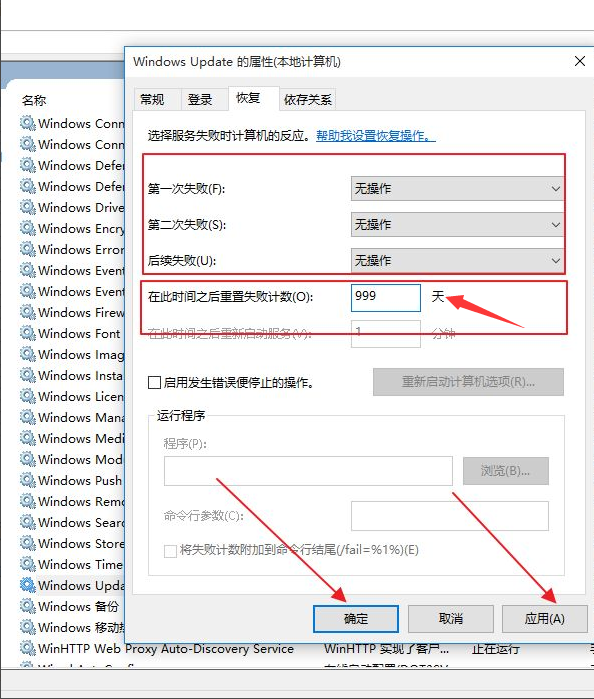
相關(guān)文章:
1. Win11/Win10 上提供“試用”按鈕 微軟計劃用“OneOutlook”替代原生“Mail”應(yīng)用2. centos7安裝clickhouse并設(shè)置用戶名密碼案例詳解3. UNIX中用戶賬戶的創(chuàng)建、刪除和管理4. Ubuntu 20.04.2 發(fā)布,包括中國版的優(yōu)麒麟5. 一文帶你了解linux中Docker背后的原理6. FreeBSD常用指令整理(學(xué)習(xí)筆記)7. 微軟宣布將在1月10日結(jié)束對Win7/8/8.1版Edge瀏覽器的支持8. Linux Mint系統(tǒng)怎么開啟淡出特效?9. Mac版steam錯誤代碼118怎么解決?Mac版steam錯誤代碼118解決教程10. Win11系統(tǒng)tracert命令如何使用?Win11系統(tǒng)tracert命令使用教學(xué)
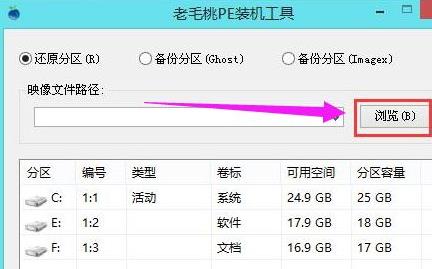
 網(wǎng)公網(wǎng)安備
網(wǎng)公網(wǎng)安備